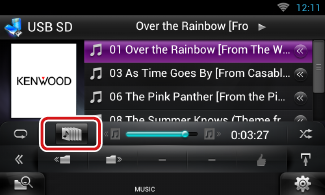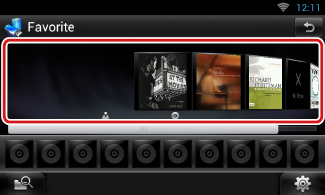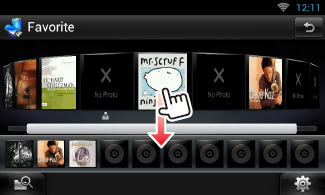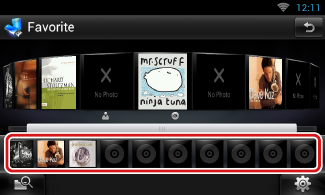Søkefunksjon
Du kan søke i musikk- eller videofiler på følgende måte.
|
MERK
- Dersom du bruker en fjernkontroll, kan du hoppe direkte til ønsket spor/fil ved å taste inn spor-/mappe-/filnummeret, spilletiden osv. For detaljer, se Direkte søkemodus.
|
Listesøk
Du kan søke i spor, mapper og filer i henhold til hierarkiet.
- 1 Trykk på det illustrerte feltet.
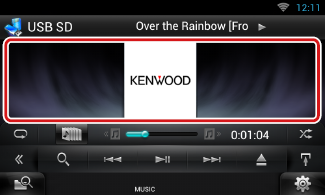
Skjermbildet for lister vises.
- 2 Trykk på ønsket spor/fil.
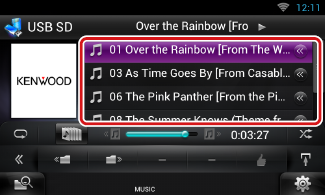
Avspilling starter.
|
MERK
- For diskmedia kan du bytte mellom fillisten og mappelisten ved å trykke [
 ]. ].
- For diskmedia kan du ikke få vist listen ved tilfeldig avspilling og stopp.
|
Andre søk
Det finnes andre søkemetoder for å kunne innsnevre søket etter en sang.
Denne funksjonen er ikke tilgjengelig når musikk-CD er den aktuelle kilden.
- 1 Trykk [
 ] på skjermbildet.
] på skjermbildet.
Skjermbildet for søk vises.
- 2 Trykk på ønsket søkemetode.
USB-enhet og SD-kort
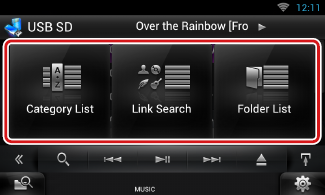
iPod
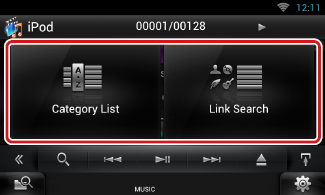
Listen vises sortert i henhold til ditt valg.
Se følgende avsnitt for hver søkeprosedyre.
|
MERK
- For diskmedia kan du få vist mappelisten direkte ved å trykke [
 ]. ].
|
Kategorisøk (kun USB-enhet, iPod og SD-kort)
- 1 Trykk på ønsket kategori fra skjermens venstre side.
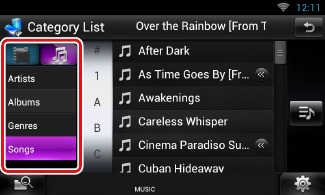
- 2 Listen sorteres etter ønsket kategori.
- 3 Trykk på ønsket sang.
Avspilling starter.
|
MERK
- For å redusere søket, kan du velge en bokstav fra alfabetlisten midt på displayet.
- For prosedyrer i skjermbildet med lister, se Vanlig bruk.
|
Søk i lenker (kun USB-enhet, iPod og SD-kort)
- 1 Trykk på ønsket lenke fra venstre side av skjermen. Du kan velge mellom artist, album, sjanger og komponist.
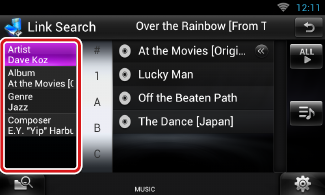
Lenkelisten i henhold til ditt valg vises.
|
MERK
Listen vises sortert i henhold til ditt valg.
- Artist: Viser artistens albumliste.
- Album: Viser alle sangene i det aktuelle albumet.
- Genre (sjanger): Viser en liste over artister som hører til samme sjanger.
- Composer (komponist): Viser en albumliste av den aktuelle filens komponist.
|
- 2 Trykk for å velge ønsket enhet fra listen. Gjenta dette trinnet inntil du finner ønsket fil.
|
MERK
- For å redusere søket, kan du velge en bokstav fra alfabetlisten midt på displayet.
- For prosedyrer i skjermbildet med lister, se Vanlig bruk.
|
Mappesøk (kun for diskmedia, USB-enhet og SD-kort)
- 1 Trykk på ønsket mappe.
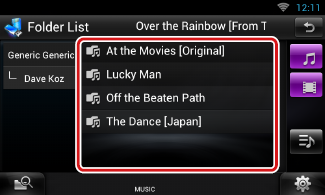
Mapper i valgt kilde vises i midten.
Når du trykker på en mappe, vises innholdet.
Hierarkiet til nåværende mappe vises til venstre.
- 2 Trykk på ønsket enhet fra innholdslisten.
Avspilling starter.
|
MERK
- For prosedyrer i skjermbildet med lister, se Vanlig bruk.
|
Søk i albumgrafikk (kun for USB-enhet, iPod og SD-kort)
Du kan søke i musikkfiler ved å velge albumgrafikk.
- 1 Trykk [
 ].
].
Underfunksjonsmenyen vises.
- 2 Trykk [
 ].
].
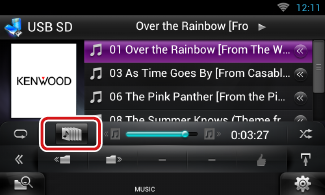
Skjermbilder over favoritter vises.
- 3 Trykk på ønsket grafikk på linjen øverst.
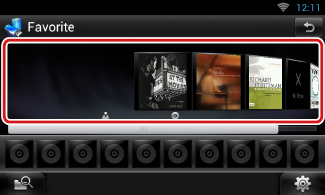
|
MERK
Tasten øverst på skjermen har ulik funksjon avhengig av statusen.
- Når [Load Albums] vises:
Du har ikke lastet opp noe grafikk ennå. Trykk på tasten for å starte opplasting.
- Når [Load More Albums] vises:
Visse typer grafikk lastes ikke. Trykk på tasten for å laste all grafikk. Hvis du trykker på tasten, kan avspilt spor stoppes og et annet spor kan bli avspilt.
- Når tasten ikke er tilgjengelig:
All grafikk er allerede lastet opp.
|
- 4 Trykk [ D ] på valgt grafikk.
Første sang i albumet spilles.
I tillegg kan du lage din originale spilleliste fra dette skjermbildet. For detaljer, se favorittliste.
|
MERK
- Etter at alle sporene i et album er avspilt, blir samme album spilt om igjen fra spor 1.
- Album uten bilde blir ikke vist.
|
Favorittliste
Du kan lage en original spilleliste av dine 10 favorittalbum ved å velge albumgrafikk.
- 1 Trykk og dra ønsket albumgrafikk fra øverste til nederste linje.
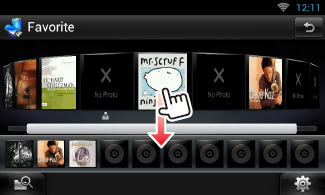
Valgt album blir registrert i favorittlisten.
|
MERK
- Det tilføyde albumet blir plassert ytterst til høyre.
- Du kan ikke registrere et album om igjen hvis det allerede er registrert i favorittlisten.
- Opptil 10 album kan registreres i listen.
|
- 2 Trykk på ønsket grafikk i favorittlisten.
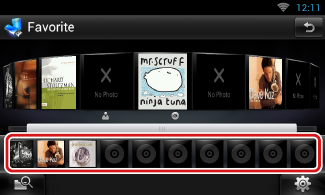
Valgt album spilles av og kontrollskjermbildet vises.
|
MERK
- Favorittlisten spilles mot høyre og starter med valgt album.
- For å slette et album fra favorittlisten, klikk og dra det til den øverste linjen.
- Du kan endre avspillingsrekkefølgen på favorittlisten ved å dra grafikken inn på listen.
- Favorittlistemodus avbrytes i følgende situasjoner.
- Et annet album fra listen spilles (mappeliste, kategoriliste osv.)
- Et annet album spilles ved å trykke på grafikken i øverste linje i skjermbildet for grafikklisten.
- Favorittlistemodus gjenopptas etter frakobling/tilkobling av enheten eller etter å ha slått på/av. Fil som avspilles, tidskode for avspilling, favorittlistens innhold, favorittlistens rekkefølge osv. gjenopptas dersom enhetens filkonfigurasjon ikke endres.
|


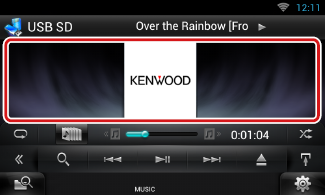
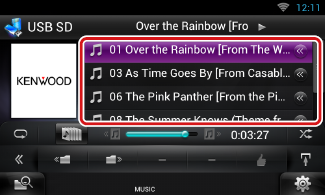
 ] på skjermbildet.
] på skjermbildet.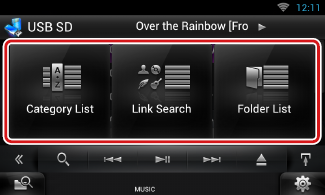
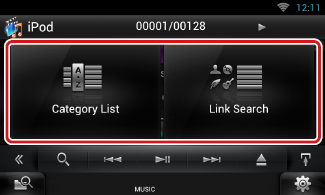
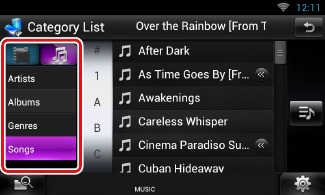
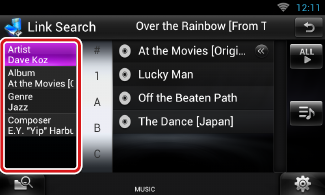
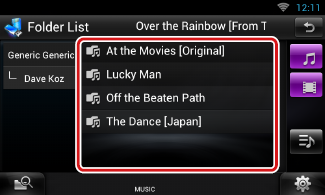
 ].
]. ].
].